Normaal gesproken de namen van allemaal Dakramen en raamkozijnen bestanden zijn verdeeld in twee delen. De eerste is de naam van hetzelfde. Dit helpt ons te weten welk bestand het is met het blote oog. En de tweede van de delen, gescheiden door een punt, de extensie. Met deze extensie weet het besturingssysteem welk type inhoud het bestand heeft, wat het is en met welk programma het standaard moet worden geopend wanneer we erop dubbelklikken. Hoewel de naam zonder problemen kan worden gewijzigd, kan een verkeerde extensie van een bestand het onbruikbaar maken.
Wanneer we een programma op onze computer installeren, zal het ons meestal vragen of we het als het standaardprogramma willen gebruiken om bepaalde soorten bestanden te openen. Als we bijvoorbeeld AIMP Player installeren, kunnen we de mp3 standaard openen, while VLC zal hetzelfde doen met de video's.

Naast automatische bestandsassociaties stelt Windows ons in staat om te kiezen met welk programma we elk van de bestandsextensies willen openen. Als de extensie onbekend is, verschijnt dubbelklikken op een venster zoals dat waarin we het gewenste programma kunnen kiezen.
En bovendien van de configuratie menu, in de sectie Toepassingen> Standaardtoepassingen> kies standaardtoepassingen op bestandstype, kunnen we een voor een de programma's kiezen die we willen gebruiken om elk bestand te openen op basis van de extensie.
Hoe de extensie van een Windows-bestand te bekijken
Standaard verbergt Windows de extensies van bekende bestanden. Hierdoor kunnen Windows-vensters een beetje meer geordend zijn, maar op het beveiligingsniveau laat het veel te wensen over. omdat we gemakkelijk in de ” dubbele extensie "Bedrog.
Als we de bestandsextensies in Windows willen weergeven, moeten we een file Explorer venster, kies het "Uitzicht" en zorg ervoor dat de optie "Bestandsnaamextensies" is aangevinkt.
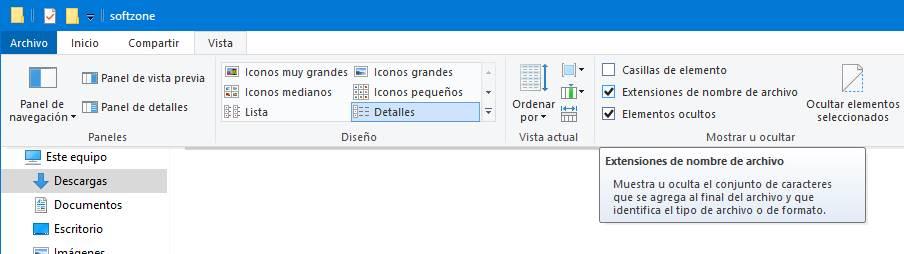
We kunnen de echte extensies van alle bestanden die we op onze computer hebben al zien. Maar nu komt het belangrijkste: de meest voorkomende kennen en met welke programma's we ze allemaal kunnen uitvoeren.
Documentuitbreidingen
Kantoorautomatisering is een van de meest voorkomende taken van elk computersysteem. Elke dag werken we met Office of andere vergelijkbare programma's om documenten, spreadsheets, diavoorstellingen en meer te maken. Bovendien is het ook heel gebruikelijk om met gewone tekstbestanden te werken, zonder opmaak.
- TXT: tekstbestanden zonder opmaak.
- DOC: Word-documenten. Dit formaat is verouderd, omdat het tot de oude versies van Office behoort.
- DOCX: standaardindeling van Word-documenten. In deze indeling kunnen macro's niet worden uitgevoerd.
- DOCM: hetzelfde als DOCX, maar met macro's ingeschakeld.
- ODT: tekstdocument in OpenDocument-indeling, ideaal voor gebruik met alternatieve suites zoals LibreOffice.
- PDF: Adobe Acrobat-indeling. Bescherm de stijl en vermijd wijzigingen.
- RTF: rich text-indeling, perfect voor het delen tussen verschillende besturingssystemen.
- CSV: open formaat om elk type gegevens in de vorm van een tabel weer te geven.
- XLS: Excel-documenten. Dit formaat is verouderd, omdat het tot de oude versies van Office behoort.
- XLSX: standaardformaat van Excel-documenten. In deze indeling kunnen macro's niet worden uitgevoerd.
- XLSM: hetzelfde als XLSX, maar met macro's ingeschakeld.
- ODS: spreadsheet in OpenDocument-formaat, ideaal voor gebruik met alternatieve kantoorpakketten zoals LibreOffice.
- PPS: PowerPoint-diavoorstelling ingesteld om altijd te openen in de presentatiemodus. Dit formaat is verouderd, omdat het tot de oude versies van Office behoort.
- PPT: PowerPoint-diavoorstelling. Dit formaat is verouderd, omdat het tot de oude versies van Office behoort.
- PPSX: standaardindeling van PowerPoint om het bestand in de presentatiemodus te openen. In deze indeling kunnen macro's niet worden uitgevoerd.
- PPTX: PowerPoint standaardformaat. In deze indeling kunnen macro's niet worden uitgevoerd.
- PPSM: hetzelfde als PPSX, maar dan met macro's.
- PPTM: hetzelfde als PPTX, maar dan met macro's.
- POTX: Microsoft PowerPoint-sjabloon.
- ODP: OpenDocument-formaat voor diavoorstelling, ideaal voor gebruik met alternatieve kantoorpakketten zoals LibreOffice.
Als we documenten proberen te openen, gebruiken we meestal tekstverwerkers, zoals Word of LibreOffice Auteur. In het geval van spreadsheets is de meest gebruikelijke methode om Excel of Calc te gebruiken. En in het geval van diavoorstellingen hebben we programma's als PowerPoint en Impress.
Voor gewone tekstbestanden kunnen we met dezelfde Windows Kladblok of andere editors zoals Visual Studio Code ze zonder problemen openen.
Audio-extensies
Als we graag naar muziek op onze computer luisteren of onze eigen muziek maken, moeten we de belangrijkste audioformaten kennen die we dagelijks zullen tegenkomen:
- MP3: standaard muziekcodec met compressie.
- WMA: audioformaat ontwikkeld door Microsoft met compressie en mogelijk DRM.
- WAV: digitaal audioformaat met of zonder compressie.
- FLAC: hifi en verliesloos digitaal audioformaat.
- MIDI: protocol voor gegevensoverdracht, met geluidsinformatie, 8 bits.
- OGG: gratis audiocodec, erg populair als alternatief voor MP3.
Om deze bestanden af te spelen hebben we een muziekspeler nodig. AIMP is bijvoorbeeld een van de beste opties die we vandaag kunnen vinden.
Video-extensies
Op dezelfde manier als bij audio hebben videoclips ook hun eigen standaardindelingen. Afhankelijk van de gebruikte codec en vele andere factoren kunnen we veelvoorkomende videobestandsextensies vinden, zoals:
- AVI: audio- en videocontainer die verschillende audio- en videogegevensstromen kan bevatten.
- DIVX: indeling voor het opslaan van videobestanden met hoge definitie en kwaliteit.
- MOV: indeling gebruikt door QuickTime.
- MP4: formaat dat multimedia-inhoud kan opslaan, zoals audio, video en ondertitels.
- MPG: formaat met compressie voor verlies van lage kwaliteit.
- WMV: videoformaat ontwikkeld door Microsoft met compressie en mogelijk DRM.
Om deze bestanden te openen hebben we een videospeler nodig. VLC is bijvoorbeeld een van de beste videospelers die we voor dit doel kunnen vinden.
Foto-extensies
Net als audio en video moeten foto's ook hun eigen multimedia-indeling hebben. Afhankelijk van het type foto, kwaliteit en compressie kunnen we deze veel voorkomende bestandsextensies vinden:
- JPEG / JPG: formaat dat het meest wordt gebruikt in digitale afbeeldingen, met compressie en verlies.
- PNG: grafisch formaat met compressie zonder verlies. Ondersteunt transparanten.
- BMP: bitmapafbeelding.
- ICO: pictogrambestand.
- SVG: vector grafische afbeelding.
- WEBP: compressie-beeldformaat ontwikkeld door Google voor web.
- GIF: geanimeerde afbeeldingen.
- PSD: Adobe Photoshop-project.
- HEIC: beeldformaat gebruikt door Apple op macOS en iOS.
- NEF / CRW: Raw-beeldformaat, raw, gebruikt door Nikon- en Canon-camera's.
- AI: Adobe Ilustrator-project.
- ID: Adobe InDesign-project.
Afhankelijk van het type foto kunnen we ze openen met sommige programma's of andere. Als het bijvoorbeeld een Photoshop project dat we nodig hebben adobe software, als we een RAW-afbeelding openen, doen we dat met software zoals camera RAW, of als het normale foto's zijn met de Windows-fotoviewer zelf.
Windows-extensies
Windows heeft natuurlijk zijn eigen soorten bestanden. Deze worden normaal gesproken herkend en gebruikt door het besturingssysteem zelf, dus we hoeven ons geen zorgen te maken. De meest voorkomende die we dagelijks kunnen ontmoeten zijn:
- EXE: Windows uitvoerbaar.
- LNK: directe toegang.
- BAT: script voor CMD.
- COM: MS-DOS-toepassing.
- PS1: PowerShell-script.
- DLL: bibliotheken met code die nodig is om de programma's te laten werken.
- MSI: installatieprogramma.
- SYS: kritieke systeembestanden. Het wordt afgeraden ze aan te raken of te wissen.
- TTF: TrueType-lettertype.
- OTF: OpenType-lettertype.
- INI: configuratiebestand.
- SCR: schermbeschermer.
- INF: installatie-informatie.
- BIN: binair bestand.
Deze bestanden worden meestal geassocieerd met het systeem zelf, dus we hebben geen extra software nodig om ze te openen.
Gecomprimeerde bestandsextensies
Het comprimeren van bestanden is erg handig omdat het ons in staat stelt om een groot aantal bestanden in hetzelfde pakket te groeperen, hun grootte te verkleinen en ons in staat te stellen deze gemakkelijk met andere mensen via internet te delen. De meest gebruikte formaten voor gecomprimeerde bestanden zijn:
- ZIP: formaat ontwikkeld door WinZIP.
- RAR: compressieformaat ontwikkeld door WinRAR efficiënter dan ZIP.
- RAR5: Vernieuwde versie van RAR met beveiligingsverbeteringen en gegevensherstel.
- 7Z: gratis formaat ontwikkeld door de maker van 7-Zip.
WinRAR, PeaZip, 7-Zip of Bandizip zijn uitstekende programma's om alle soorten gecomprimeerde formaten te openen.
CD of DVD beeldextensies
Een image van een schijf is een kopie van alle inhoud en verpakt in een container. De meest voorkomende extensies voor schijfimagebestanden zijn:
- ISO: beeldformaat bij uitstek.
- CUE: schijfgegevens (zoals audiotracks, titels, duur, enz.) Worden opgeslagen als platte tekstbestanden in ASCII. Het bevat de instructies om de bijbehorende BIN te lezen.
- IMG: veel gebruikt, bijvoorbeeld om letterlijke kopieën van geheugenkaarten of andere eenheden te maken.
Met schijfrecorders, zoals Nero, of beeldbewerkingsprogramma's, zoals Daemon Tools, kunnen we met dit soort bestanden werken. Bovendien kunnen we ook de vorige compressoren gebruiken, waardoor we toegang hebben tot alle gegevens in deze schijfkopieën.
Internet extensies
Het internet heeft ook zijn eigen bestandsextensies die voornamelijk worden gebruikt door webpagina's en email Diensten. De meest voorkomende extensies zijn:
- HTML: tekstbestand met code voor een webpagina.
- CSS: stijlextensie die bij HTML hoort.
- JS: JavaScript-script.
- PHP: PHP-code.
- EML / MSG: e-mailindeling.
Om deze veelgebruikte bestandsextensies te openen, hebben we een webbrowser nodig, zoals Google Chrome, rand or Firefox.
We kunnen meer informatie vinden over de meest voorkomende bestandstypen en extensies in de volgende Microsoft-link .